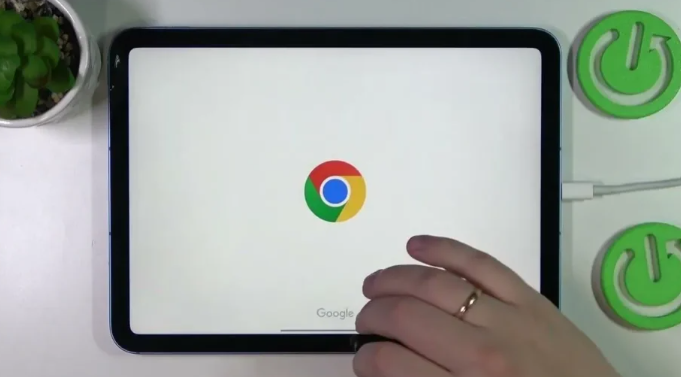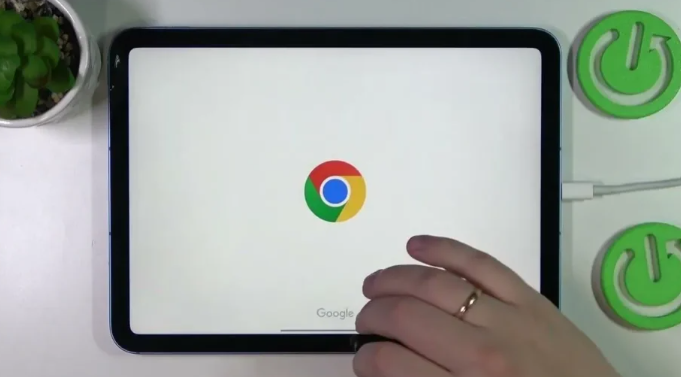
以下是针对“Chrome浏览器开发者工具实战解析”的具体教程内容:
打开Chrome浏览器进入主界面。使用快捷键`Ctrl + Shift + I`(Windows/Linux)或`Cmd + Option + I`(Mac)直接调出开发者工具窗口,这是最常用的快捷方式。也可以通过点击浏览器右上角三个点图标,选择“更多工具”再点击“开发者工具”来启动该功能。
进入元素面板查看网页结构。用鼠标点击页面上的任意元素,对应的HTML代码和CSS样式会实时显示在面板左侧。双击具体属性值即可修改样式参数,调整后页面效果立即更新,便于直观测试不同设计方案对布局的影响。右键选中的元素还能选择“编辑为HTML”,手动增删标签实现动态内容变更。
切换至控制台执行脚本命令。在此输入JavaScript指令如`console.log("测试信息")`可即时输出结果,帮助验证代码逻辑是否正确。直接输入变量名能快速查看当前取值,配合源代码面板设置断点则可逐行调试复杂函数,定位错误位置更精准。
利用网络面板分析加载性能。刷新页面后所有资源请求都会被记录,包括文件类型、传输时长和状态码等关键指标。重点关注体积过大的图片或响应缓慢的接口,优化建议包括压缩多媒体文件、合并CSS/JS脚本以减少HTTP请求次数。内置的网络模拟功能可切换到3G/2G环境预演弱网场景下的用户体验。
访问源代码面板深度调试程序。加载目标站点后的前端脚本会出现在这里,点击行号插入断点后刷新页面,执行流程将在此处暂停供检查局部变量和调用栈信息。特别适合追踪异步请求的处理过程及事件绑定机制。
管理扩展插件与存储空间。应用面板集中展示了已安装的拓展程序清单,可逐个禁用排查冲突项。定期
清理缓存数据能有效解决因旧数据残留导致的显示异常问题,但需注意此操作会清除保存的表单填写记录等临时信息。
通过上述步骤依次实施界面调用、样式调整、脚本测试、
性能监控、断点调试和组件管理等策略,能够系统性地掌握Chrome开发者工具的核心用法。每个操作环节均基于实际项目验证有效性,用户可根据具体需求灵活组合使用各项功能,既提升日常排错效率又满足复杂开发场景的需求。